Erstellen eines vollständigen Backup -Android -Geräts

- 3013
- 343
- Kenny Birkemeyer
Mit Backup oder Backup können Sie eine Kopie aller Daten von der Festplatte des Geräts erstellen, die anlässlich ihres Schadens wiederhergestellt werden kann. Backup wird häufiger für Computer durchgeführt, aber heute werden wir Optionen für die vollständige Sicherung der Systemfirmware auf Android in Betracht ziehen.
Sie können eine Sicherungskopie für Android -Geräte auf verschiedene Weise erstellen: Verwenden eines Computers mit speziellen Anwendungen mithilfe von Diensten, die in das Gerät integriert sind.

Heute werden wir Ihnen sagen, wie Sie das System sichern können
Neu auf den neuesten Stand bringen
Rekaverh sind spezielle Programme, die sich von gewöhnlichen Android -Anwendungen unterscheiden. Die Wiederherstellung der Lagerbestände auf den Geräten anfänglich beim Kauf. Diese Art von Backup wird nur dann erstellt, wenn das Gerät ein Root-Right-Rechten hat.
Die Wiederherstellung der Burg kann unabhängig installiert werden. Letztere ermöglichen es Ihnen, mehr verschiedene Aktionen auszuführen und daher beliebt sind. Die häufigsten von ihnen: TWRP (Team Win Recovery Project) und CWM (ClockworkMod). Als nächstes sehen Sie, wie Sie eine Sicherung auf Android durch die Wiederherstellung installieren.
CWM
ClockworkMod ist ein alter Programm, das im Vergleich zu TWRP weniger Funktionen aufweist. Es ist möglich, die Bestandswiederherstellung zu ersetzen (wenn es sich nicht lohnt als die wichtigsten), indem das ROM Manager -Dienstprogramm im Abschnitt "Setup Recovery" verwendet wird. Eines der Merkmale von CWM ist die Steuerung der einzigen "Eisen" -Knasten, t. e. Lautstärkeregler und Einschalten, die alle Telefone, Tablets auf Android haben.
Backup -Erstellungsalgorithmus mit CWM:
- Die Gebühr des Telefons sollte mindestens 60%und vorzugsweise 100%betragen.
- Kostenloser 500 MB oder mehr freier Platz.
- Ausschalten, ungefähr eine Minute warten.
- Drücken Sie die Einschlussknöpfe und "-"+"" hängt vom Telefonmodell ab.
- Wenn ein umgekehrtes Android -Symbol mit einer kurzen Drücke und der entgegengesetzten Taste der Lautstärke angezeigt wird, gehen Sie zum Menü.
- Bestätigen Sie im Abschnitt "Sicherung und Wiederherstellen" der Auswahl als "Buttons"-"oder"+"" Backup and Wiederhere "-Abschnitt"-"oder"+"" Sicherung und Wiederherstellung "
- Wählen Sie im nächsten Menü auf ähnliche Weise "Backup" aus und drücken Sie "
- Alle! Innerhalb von 10 bis 15 Minuten werden eine Firmware-Reserve und alle Dateien auf Ihrem Telefon erstellt.
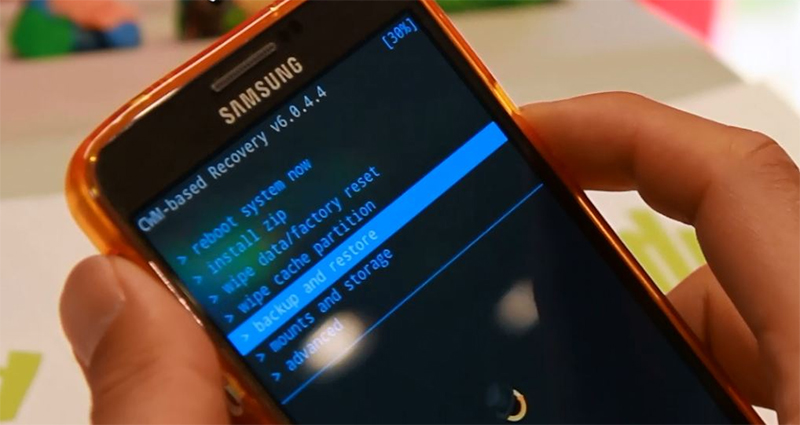
Gehen Sie zum Backup -Abschnitt
So erstellen Sie eine Sicherung für Android ohne Anwendungen? Verwenden Sie denselben Algorithmus, da die häufig installierte Wiederherstellung ein ähnliches Menü sowie Kontrollmethoden aufweist. Gleichzeitig müssen Sie keinen Root -Zugriff erhalten.
Wenn diese Option zu unpraktisch erscheint oder Sie eine Sicherungskopie nur von einem Teil der Daten benötigen, lesen Sie, wie Sie durch die TWRP -Wiederherstellung ein Backup -Android erstellen können.
Twrp
TWRP (Team Win Recovery Project) ist ein fortschrittlicheres Dienstprogramm für das Android -System, mit dem Sie ein Touchpad verwenden können, das fast vollständige Funktionen für die Arbeit mit Datei -Repository und Betriebssystem enthält. Zum Beispiel können Sie Sicherungskopien nur ausgewählter Dateien erstellen. TWRP ist im Vergleich zum CWM -Menü bequemer.
Um TWRP zu installieren, ist eine der speziellen Anwendungen beispielsweise GOOROMAGERAGER erforderlich. Im Programmmenü müssen Sie "OpenRecovery -Skript installieren" auswählen,. Klicken Sie dann mit demselben Programm auf das Element "Wiederherstellung neu starten" und steigen Sie im TWRP -Menü ein.
WICHTIG. Es ist erwähnenswert.Klicken Sie auf "Sicherung" und wählen Sie die erforderlichen Abschnitte aus. Wir führen einen Teil des unten ausgewählten Bildschirms durch, und das Programm beginnt, eine Kopie für das Android -System zu erstellen. Klicken Sie nach wenigen Minuten auf "Neustartsystem" auf Klicken. Die Kopie ist fertig.
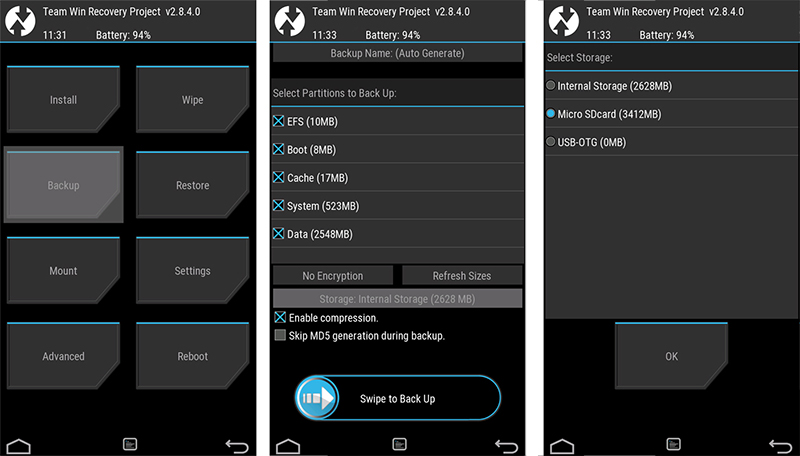
Wählen Sie den Inhalt zum Kopieren und Speicherpfad aus
Mit PC
Das Erhalten eines Root-Access und gleichzeitig kann das Mastering verschiedener Anwendungen den Benutzer komplizieren, während ein BACPE von Android-Firmware auf einem Computer erstellt wird. Darüber hinaus müssen keine zusätzlichen Anwendungen für das Gerät herunterladen.
Alles, was dafür benötigt wird:
- Enthalten USB -Debugging auf Android -Geräten (Sie können dies aus Einstellungen ausführen).
- Installieren Sie ADB -Ausführen für einen Computer, er lädt ihn kostenlos herunter.
- PC -Treiber, die häufig automatisch installiert werden, und ein USB -Kabel.
Der Algorithmus der Handlungen:
- Schließen Sie das Telefon an den Computer an und starten Sie das ADB -Programm.
- Wählen Sie eine Sicherung im geöffneten Fenster aus.
- Wählen Sie als Nächstes das erste Element im neuen Menü aus.
- Klicken Sie auf dem Android -Gerät auf "Erstellen Sie eine Sicherungskopie der Daten". Es wird auch vorgeschlagen, ein Passwort zu erstellen, diese Aktion ist jedoch optional.
Eine Kopie, die Sie bei Bedarf verwenden können, erstellt!
Die Hauptmethoden wurden hier in Betracht gezogen, um eine vollständige Sicherung für Android zu erstellen, dh eine Firmware -Sicherung. Darüber hinaus gibt es verschiedene Funktionen und Versorgungsunternehmen, um Kopien von Anwendungen oder verschiedene Android -Spiele, Kontakte, SMS usw. zu erstellen. P. getrennt.

